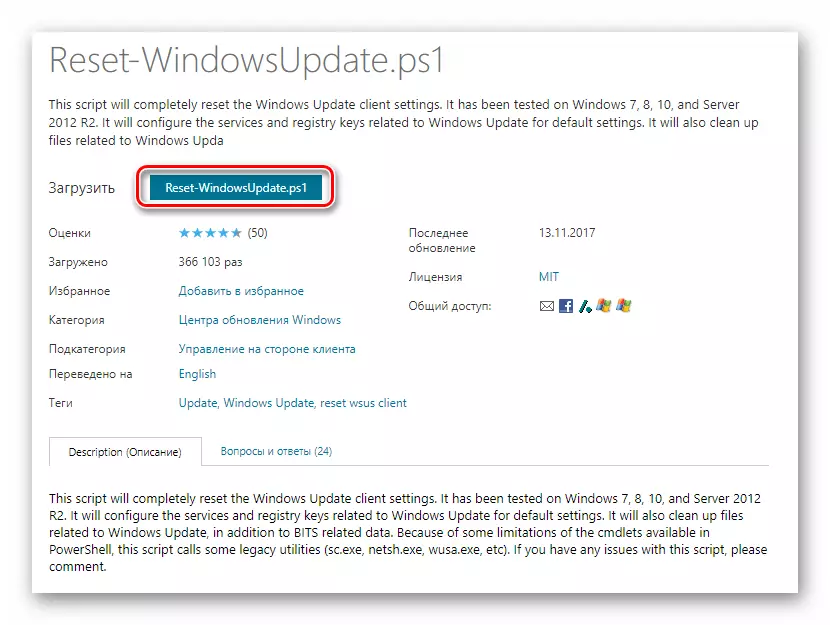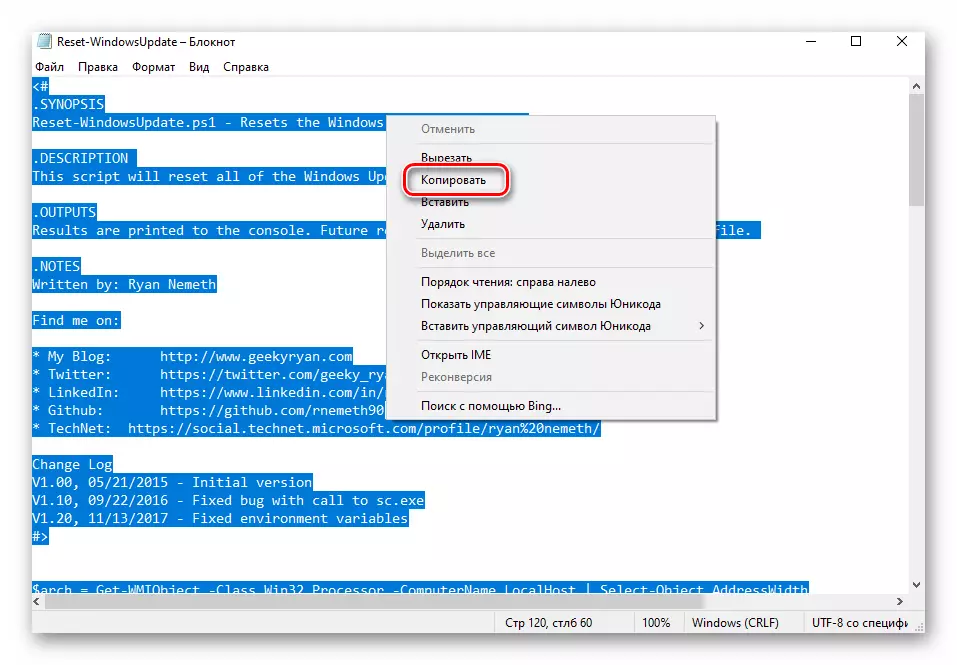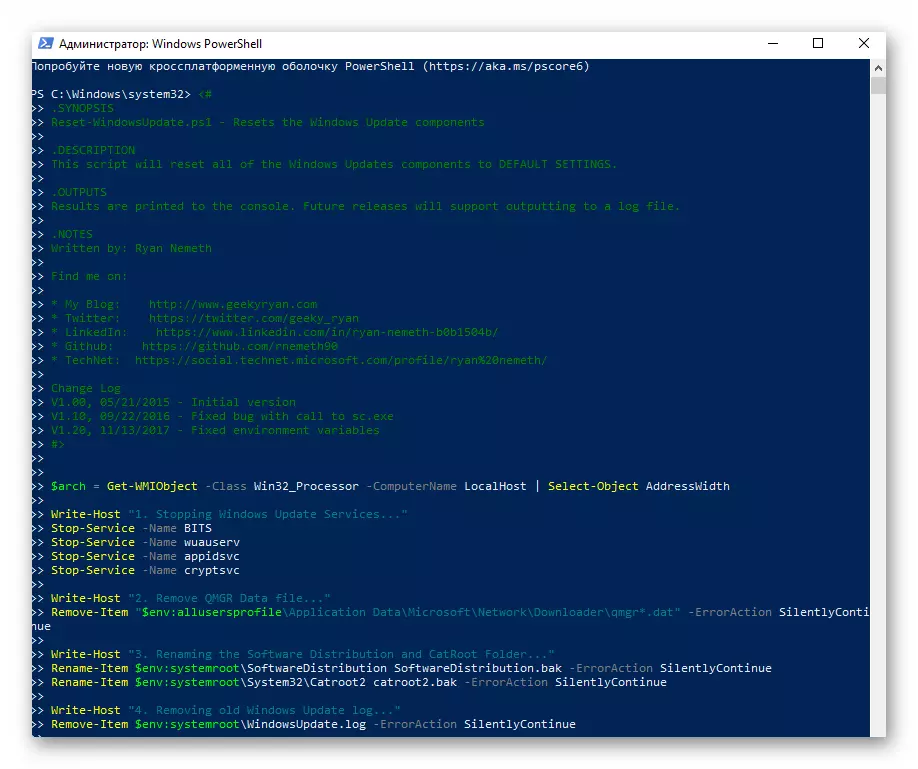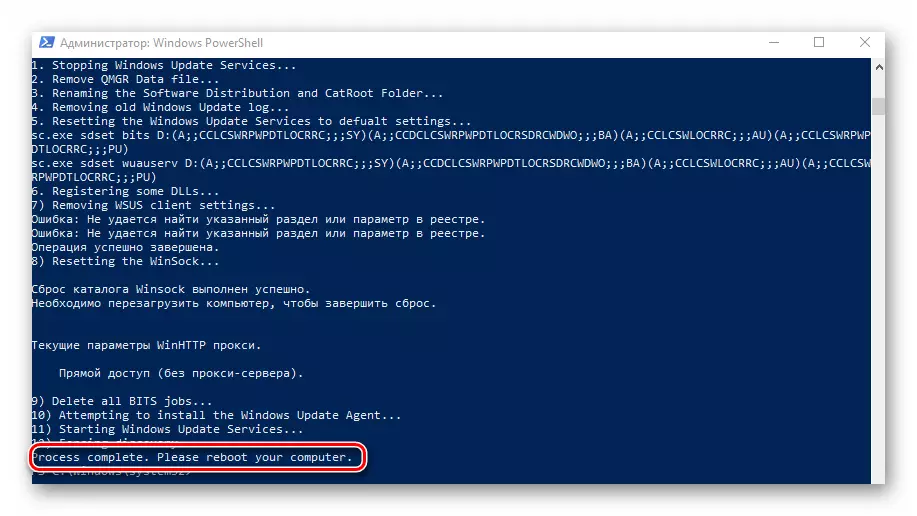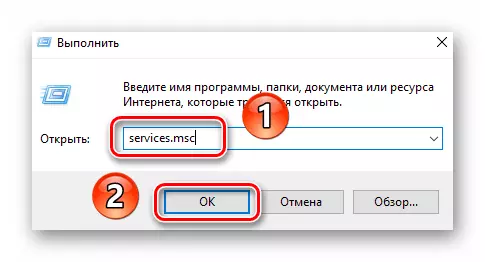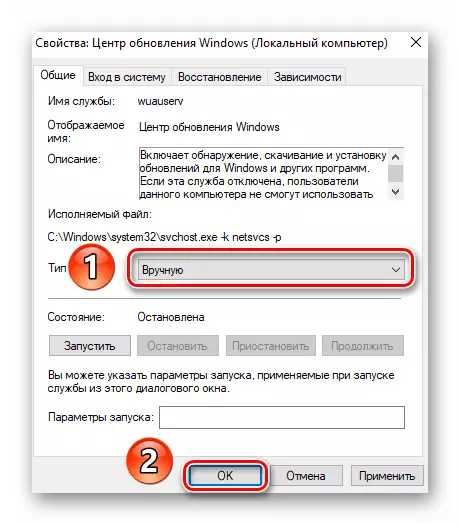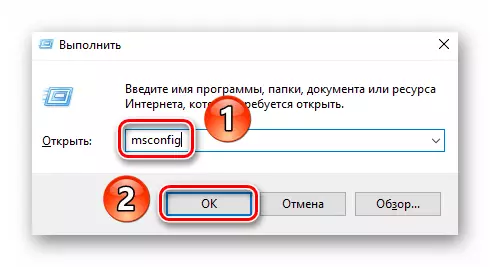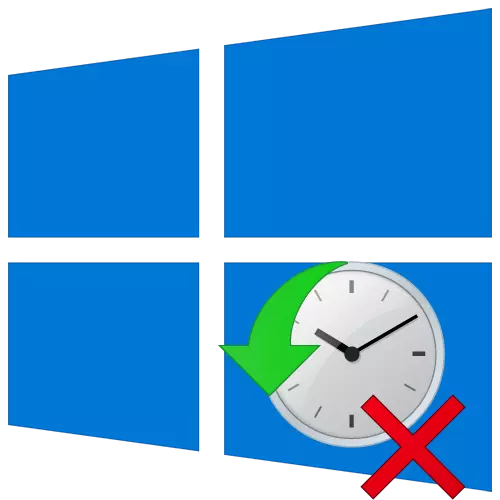
Opció 1: Si es carrega el sistema
Si l'error "es cancel·la els canvis realitzats a l'ordinador" es repeteix des de cada descàrrega de Windows 10, proveu de reiniciar el sistema diverses vegades. Sovint n'hi ha prou amb treballar amb èxit, però, recordeu que l'error en si no s'eliminarà. Per eliminar-lo, haureu de fer els canvis següents:
- En primer lloc, haureu de suprimir les últimes actualitzacions instal·lades i paquets acumulatius, ja que és precisament a causa d'ells apareix un problema esmentat. De vegades es carreguen incorrectament, i el sistema no pot instal·lar-los. Podeu desinstal·lar les actualitzacions de diverses maneres, sobre cadascuna de les quals esbrinarà a les instruccions de referència següents.
Llegiu-ne més: Suprimeix les actualitzacions a Windows 10
- A continuació, necessiteu descarregar un script especial al dispositiu creat pels especialistes de Microsoft. Corregeix els errors associats a l'obra del "Centre d'actualitzacions". Seguiu aquest enllaç i feu clic al botó marcat a la captura de pantalla de sota.
- Les disposicions de l'acord de llicència apareixeran a la pantalla. Feu clic al botó "Estic d'acord" a la cantonada inferior dreta.
- Com a resultat, el fitxer "reset-windowsupdate.ps1" es carregarà automàticament. Obriu-lo amb un doble clic del botó esquerre del ratolí. El seu contingut es mostrarà a l'editor de text, que se li assigni per defecte. Seleccioneu tot el text amb la combinació de tecles CTRL +, feu clic a qualsevol àrea feu clic amb el botó dret del ratolí i seleccioneu Copiar l'element del menú contextual.
- Després d'això, executeu la closca "Windows PowerShell" amb drets d'administrador. Per fer-ho, feu clic al PCM al botó Inici i, a continuació, seleccioneu la mateixa línia del menú Obre.
- A la finestra "PowerShell" Snap apareix inserir el text copiat abans mitjançant la combinació de tecles "Ctrl + V" i premeu "Enter" per processar el guió.
- Si tot es fa correctament, després d'un temps veureu una inscripció sobre la finalització amb èxit de l'operació a la part inferior de la finestra Powershell. Recomanem reiniciar el sistema, però no es precipiteu per fer-ho. Anteriorment necessita realitzar diverses accions addicionals. En aquesta etapa, podeu tancar la finestra d'utilitat.
- Obriu l'explorador del sistema operatiu i aneu amb ell a la següent manera:
C: Windows SoftwareDistribució
Dins del directori "SoftwareDistribution" trobareu la carpeta "Descarregar", que hauria de canviar-se el nom a "descarregar.old". Per fer-ho, ressalteu-lo amb un sol clic de Lkm, premeu "F2". Introduïu el nom especificat i premeu "Enter".
- El següent pas és canviar el tipus de llançament del centre d'actualització de Windows. Utilitzeu la combinació de la tecla calenta "Windows + R", introduïu l'ordre serveis.msc anomenada finestra i, a continuació, premeu "Enter" o el botó "OK".
- Desplaceu-vos pel costat dret de la finestra que apareix a la part inferior i obriu el centre d'actualització de Windows amb un doble clic.
- Instal·leu el tipus d'arrencada a "manualment" a la finestra que apareix i feu clic a D'acord.
- Finalment, heu de comprovar el carregador d'arrencada del sistema. En alguns casos, durant la instal·lació de paquets acumulats, s'afegeix una entrada corresponent, que és capaç de trucar a un error de nou. Utilitzeu la combinació "Windows + R" i xucla l'ordre msconfig al quadre de text. A continuació, feu clic al botó "Enter" o "OK" de teclat a la mateixa finestra.
- Obriu la pestanya "Carregar" i assegureu-vos que només hi ha una entrada amb el "sistema operatiu actual" de la llista. Si trobeu línies addicionals, ressalteu-les amb un sol clic a LKM i feu clic al botó Suprimeix. Al final, feu clic a D'acord.
- Ara només queda reiniciar el sistema. L'error descrit hauria de desaparèixer.
Opció 2: Si el sistema no es carrega
Aquest mètode s'ha d'utilitzar en aquestes situacions en què el sistema es reinicia cíclicament i mostra l'error "es cancel·la els canvis realitzats a l'ordinador". En aquests casos, més sovint, Windows no funcionarà en "mode segur". Per implementar, necessitareu una unitat amb sistema operatiu preinstal·lat.